Vaizdų redagavimas gali būti iššūkių kelianti, bet taip pat ir kūrybinga užduotis. Centriniu vaizdų redagavimo elementu GIMP programoje yra sluoksnių valdymo langas. Čia valdai savo sluoksnius, redaguoji juos ir tvarkai savo projektą. Žemiau sužinosi, kaip efektyviai naudoti sluoksnių valdymo langą, kad optimizuotum savo redagavimus.
Pagrindinės įžvalgos
- Sluoksnių valdymo langas yra centrinis valdymo vienetas visiems sluoksniams tavo GIMP projekte.
- Sluoksniai gali būti kuriami, pervadinami ir organizuojami, kad būtų lengviau juos stebėti.
- Sluoksnių matomumas ir tvarka gali būti lengvai koreguojami.
- Įvairios funkcijos, tokios kaip sumaišymo režimai ir skaidrumo koregavimai, išplečia tavo redagavimo galimybes.
Pateikimas į sluoksnių valdymo langą
Sluoksnių valdymo langas iš pradžių yra dešinėje GIMP sąsajos pusėje. Jei jis nematomas, gali jį atkurti paspaudęs rodyklės simbolį viršuje ir pasirinkęs „Pridėti skirtuką“. Tada pasirink „Sluoksniai“, kad atidarytum langą.
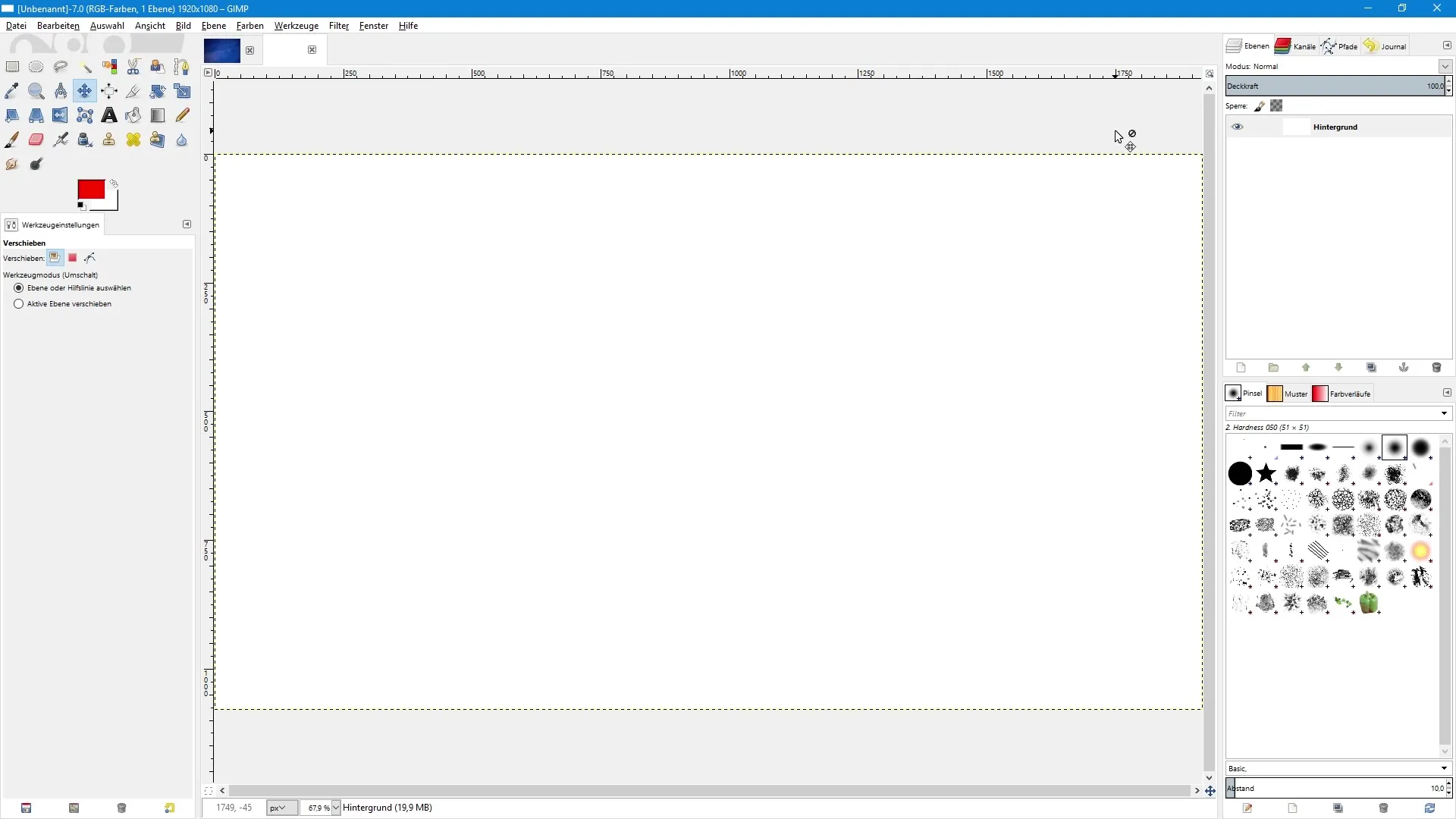
Sluoksnių valdymo langas iš pradžių rodo tik vieną sluoksnį, standartinį fono sluoksnį. Jis pasirodo kuriant naują dokumentą, turintį baltą foną. Tu gali valdyti šio sluoksnio matomumą paspaudęs akių simbolį. Paslėpus sluoksnį, jis nebus ištrintas, o tiesiog paslėptas.
Naujo sluoksnio kūrimas
Norėdamas sukurti naują sluoksnį, spausk ant popieriaus simbolio sluoksnių valdymo lange. Atsidariusiame dialogo lange gali įvesti naujo sluoksnio pavadinimą, taip pat nustatyti plotį ir aukštį. Paprastai geriausia naudoti „Testas“ kaip pavyzdžio pavadinimą. Pasirinktinai gali pasirinkti priekoinę arba fono spalvą kaip naujo sluoksnio užpildymo parinktį arba sukurti skaidrų sluoksnį.
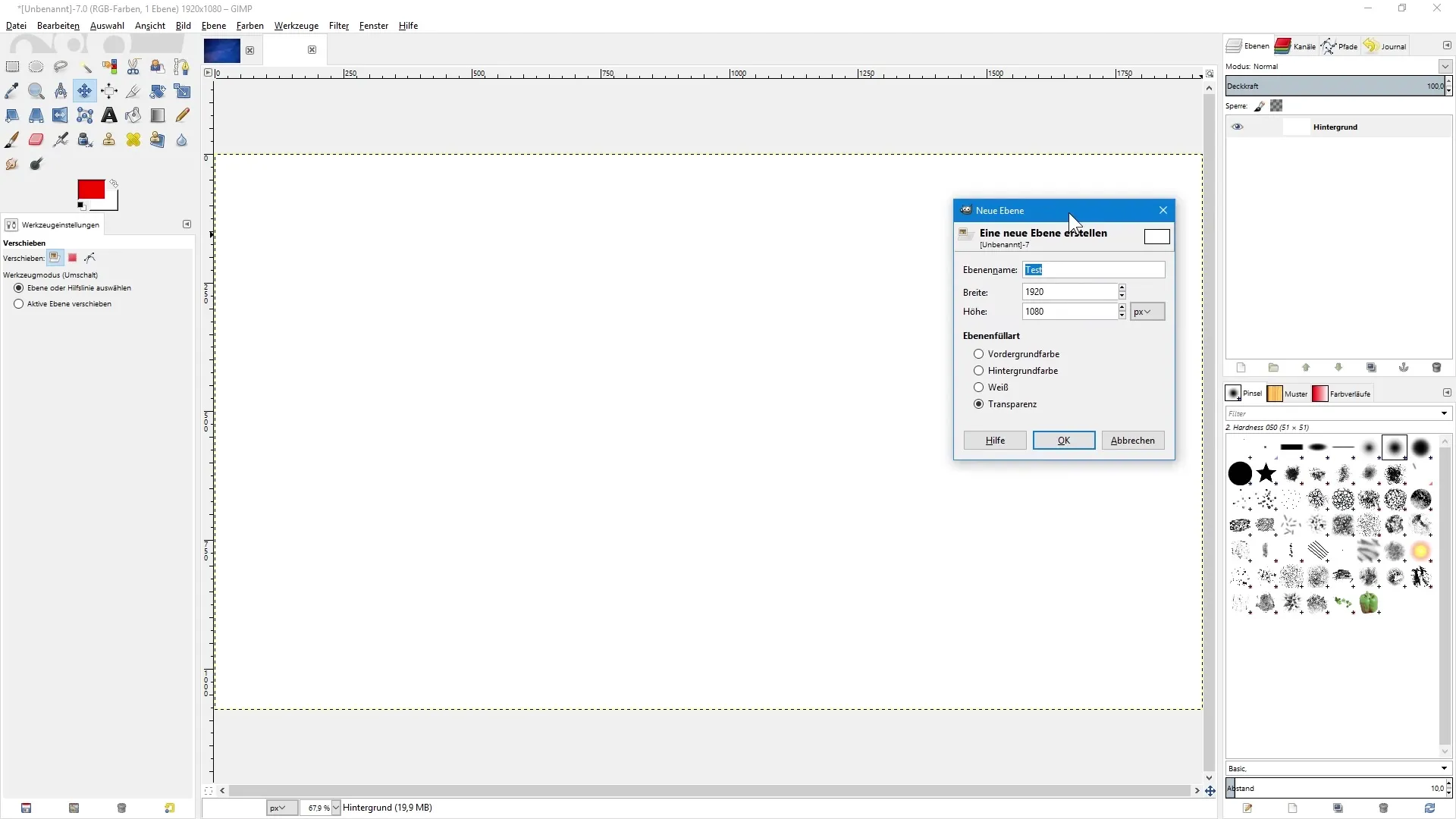
Jei sukursi skaidrų sluoksnį, jis bus rodomas virš anksčiau pasirinkto sluoksnio. Atmink, kad GIMP automatiškai numeruoja naujus sluoksnius. Kad pagerintum aiškumą, rekomenduoju šiuos sluoksnius iš karto pervadinti. Tiesiog dukart spausk ant pavadinimo ir pervadink, pavyzdžiui, į „Pavyzdžio sluoksnis“.
Sluoksnių grupių naudojimas
Efektyvus būdas išlaikyti aiškumą yra sluoksnių grupių naudojimas. Norėdamas sukurti grupę, spausk ant aplanko simbolio. Tu gali taip pat pervadinti grupę, atlikdamas dukart paspaudimą ant pavadinimo. Norėdamas perkelti sluoksnį į šią grupę, spausk ant sluoksnio, laikyk dešinį pelės mygtuką ir perkelk jį į grupę.
Jei nori pakeisti savo sluoksnių tvarką, gali tai padaryti spausdamas ant sluoksnio ir vilkdami jį į norimą vietą. Taip pat gali naudoti rodyklių simbolius sluoksnių valdymo lange, kad pasirinktas sluoksnis būtų perkeliamas į viršų arba apačią.
Darbas su plūduriuojančiu pasirinkimu
Jei nori sukurti pasirinkimą sluoksnyje ir jį perkelti, tai gali padaryti lengvai, naudodamas perkėlimo įrankį. Po to, kai pasirinkimą nukopijuosi ir įklijuosi, bus sukurtas plūduriuojantis pasirinkimas. Norėdamas jį pritvirtinti tam tikroje vietoje, tiesiog spausk ant tuščios vietos sluoksnių valdymo lange arba naudok atitinkamą ankerio simbolį.
Sluoksnių pritaikymas su sumaišymo režimais ir skaidrumu
Ypatinga funkcija GIMP yra galimybė keisti sluoksnio sumaišymo režimą. Sumaišymo režimas leidžia tau kontroliuoti sąveiką tarp skirtingų sluoksnių. Norėdamas tai padaryti, pasirink sluoksnį, spausk meniu ir pasirink tinkamą sumaišymo režimą iš pateiktų parinkčių.
Be to, gali koreguoti sluoksnio skaidrumą. Naudodamas slankiklį sluoksnių valdymo lange, gali valdyti sluoksnio matomumą, taip sukuriant, pavyzdžiui, dalinai skaidrų vaizdavimą. Tiesiog spausk ant slankiklio ir vilk į šoną, kad sumažintum arba padidintum skaidrumą.
Sluoksnių užrakto funkcija
Jei nori išvengti pakeitimų tam tikrame sluoksnyje, gali užrakinti sluoksnį. Naudodamas „Pikselių užrakinimo“ funkciją, gali pavyzdžiui, uždrausti piešti sluoksnyje, o „Alpha kanalo užrakinimo“ simbolis leidžia dirbti tik jau nupieštuose srityse. Taip gali tiksliai dirbti su savo vaizdų redagavimu.
Santrauka – Vaizdų redagavimas su GIMP: Sluoksnių valdymo langas detaliai
GIMP sluoksnių valdymo langas yra nepakeičiama funkcija, leidžianti tau lengvai ir efektyviai dirbti su sluoksniais. Kuriant naujus sluoksnius, naudojant grupes ir žaidžiant su sumaišymo režimais bei skaidrumu, gausi daug daugiau kontrolės savo redagavimuose, kas padės tau išlaikyti aiškumą net ir sudėtinguose projektuose.
Dažnai užduodami klausimai
Kaip rasti sluoksnių valdymo langą GIMP?Tu gali atkurti sluoksnių valdymo langą paspaudęs rodyklės simbolį ir pasirinkęs „Pridėti skirtuką“.
Kaip sukurti naują sluoksnį?Spustelk ant popieriaus simbolio, pasirink pavadinimą ir užpildymo tipą naujam sluoksniui.
Kaip galiu valdyti sluoksnio matomumą?Paspausk ant akių simbolio šalia norimo sluoksnio.
Ar galiu organizuoti sluoksnius grupėse?Taip, spausk ant aplanko simbolio, kad sukurtum grupę ir vilk sluoksnius į ją.
Kaip keičiu sluoksnio sumaišymo režimą?Pasirink sluoksnį, eik į meniu ir pasirink norimą sumaišymo režimą.
Ar galiu reguliuoti sluoksnio skaidrumą?Taip, naudok slankiklį sluoksnių valdymo lange, kad sumažintum arba padidintum skaidrumą.
Kaip užrakinti sluoksnį?Aktyvuok „Pikselių užrakinimo“ arba „Alpha kanalo užrakinimo“ funkciją sluoksnių valdymo lange.


